Как да активирате нов екран за дата и час в Windows 10 Build 9901
В Windows 10 има нов прозорец за дата и час, който е скрит по подразбиране. Работи само след като направите специална настройка на системния регистър. Бих искал да споделя с вас как да го активирате, за да можете да го опитате сами. Това е една от многото тайни скрити функции на последната изтекла версия на Windows 10.
Ето как изглежда текущият календар, когато щракнете върху часовника:
Новият панел за дата и час в Windows 10 9901 е проектиран в стил Модерен/Метро и изглежда така: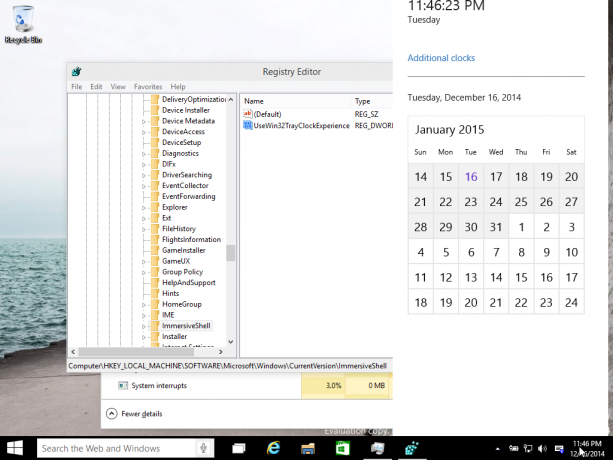
За да го активирате, трябва да направите следното:
- Отвори Редактор на регистъра.
- Отидете до следния ключ на системния регистър:
HKEY_LOCAL_MACHINE\SOFTWARE\Microsoft\Windows\CurrentVersion\ImmersiveShell
Съвет: Вижте как да преминете към желания ключ на системния регистър с едно щракване.
- Създайте нова DWORD стойност с име Използвайте Win32TrayClockExperience и оставете данните за стойността му като 0. Ако вече имате тази стойност, просто променете нейните стойностни данни на 0. Вижте следната екранна снимка:

- Сега щракнете върху часа в долния десен ъгъл. Новият панел ще се появи на екрана.
При сегашното изпълнение е много бавно. Разглеждайки дизайна му, можем да видим, че е удобен за докосване панел и очевидно е създаден за работа със сензорни екрани. В този момент календарът не може да се навигира, т.е. не можете да видите календара за минали или бъдещи дати. Надявам се, че ще видим пълната функционалност на класическия потребителски интерфейс за дата/час в съвременната реализация, в противен случай ще бъде истинско разочарование, ако прекалено опростена реализация го замени. Времето ще покаже. Кредитите за настройката отиват на Whistler4Ever.

